boot ini文件开机时提示BOOT.INI错误文件是什么情况?
boot.ini文件内容
1.系统加载部分([boot loader]) 这一部分很简单,只有两个设定。那就是“timeout=”和“default=”。“timeout=”就是设定开机时系统引导菜单显示的时间,超过设定值则自动加载下面“default=”指定的系统。默认值是30,单位为秒。我们可以在这里面设定等待时间的长短。如果将其设为“0”那么就是不显示系统引导菜单。 “default=”则是设定默认引导的系统。而等号后面的系统必须是已经在“[operating systems]”中存在的。如果想默认为加载另外的系统,我们可以参看“[operating systems]”中的系统列表,然后把想要加载的系统按照格式写到“default=”后面就可以了。 2.系统部分([operating systems]) 在这里面,列出了机器上所安装的全部系统。比如机器上只有一个WindowsXP系统,那么就只有一条信息,那就是 “multi(0)disk(0)rdisk(0)partition(1)Windows="Microsoft Windows XP Professional" /fastdetect” 在这里需要注意的是,在英文引号内的文字就是引导系统菜单时显示出来的让我们选择系统的提示文字,在这里面我们可以随意更改。而“multi(0)disk(0)rdisk(0)partition(1) Windows”这一句就需要些解释了。因为它涉及ARC(高级RISC计算机)命名,它是x86或RISC计算机中用于标识设备的动态方法。ARC命名的第一部分用于标识硬件适配卡/磁盘控制器,它有两个选项:SCSI和Multi。Multi表示一个非SCSI硬盘或一个由SCSI BIOS访问的SCSI硬盘,而SCSI则表示一个SCSIBIOS禁止的SCSI硬盘。(x)是硬件适配卡序号。 Disk(x)表示SCSI总线号。如果硬件适配卡为Multi,其正确表示方法就为disk(0),rdisk(x)则表示硬盘的序号,如果硬件适配卡为SCSI则忽略此值; partition(x)表示硬盘的分区序号。了解这些,我们就可以解释前面那条信息的含义了,即“multi(0)disk(0)rdisk(0)partition(1) Windows”为,在0号非SCSI设备上的第0号磁盘上的第一个分区里面的“Windows”目录下可以找到能够启动的系统。 等号后的内容前面已经说过,那个就是引导菜单显示出来的供我们选择的提示文字。而后面的“/fastdetect”又是作什么用的呢?这是一个开关符,用来控制启动该系统时的具体选项,下面再来详细的介绍各种开关符的含义: /3GB:这是Win2000 SP3新引入的。这使得用户区和系统区分为3G比1G的比例。只有用户使用NT企业版,应用程序也支持3GB选项时,此选项才生效。 /BASEVIDEO:使用标准VGA方式启动。这种方式主要用于显示驱动程序失效时。 /BAUDRATE:指出用于调度的波特率,如果用户不设置,则使用默认的9600,而对于线缆Modem则使用19200。 /BOOTLOG:使Win2000将日志写入 %SystemRoot%NTBTLOG.TXT 。 /BURNMEMORY=:使NT在已知的内存上少使用指定的数量,如果/burnmemory=64,则有64M内存NT不使用。 /CRASHDEBUG:调度器在NT启动时启动,只有在内核错误时才有用,如果系统经常会无故出错,这个选项就很有用了。 /DEBUG:在启动NT时调入调度器,它可以在任何时间激活,在错误可以再次出现时使用它比较合适。 /DEBUGPORT=x :指定用于调度的端口,其它X就指端口号。 /FASTDETECT:对于Win2000启动时,它使系统不检查串行口和并行口。 /HAL=<hal>:允许用户不使用默认的HAL。 /INTAFFINITY:设置多处理器HAL(HALMPS.DLL),使编号最大的处理器接收中断请求。如果不设置此选项,Win2000会使所有处理器接收中断请求。 /KERNEL=<kernel>:与上面的功能相同,不过是针对SMP中的内核而言的。 /MAXMEM:n:指定NT可以使用的最大内存数,如果一个内存片损坏,这个开关就十分有用了。 /NODEBUG:不使用调试信息。 /NOGUIBOOT:指定此选项会使Win2000不加载VGA驱动程序,也就不会显示启动过程和失败时的兰屏信息。 /NOSERIALMICE=[COMx | COMx,y,z…]:在特定的COM中上禁止对串行鼠标的检测。如果用户有一个非鼠标设备接在COM口上,这个选项会十分有用。如果此开关未加参数,系统会禁止所有COM口。 /NUMPROC=n:只允许前N个系统处理器工作。 /ONECPU:在多处理器中只使用一个处理器。 /PCILOCK:不让NT为PCI设置分配IO/IRQ资源,而启用BIOS设置。 /SAFEBOOT:安全启动,这个大家一定十分熟悉,Win2000只启动HKLMSystemCurrentControlSet ControlSafeBoot中的驱动程序和服务,其后跟三个参数MINIMAL,NETWORK或DSREPAIR之一。MINIMAL和NETWORK在允许网络下启动系统。而DSREPAIR要求系统从备份设备中调入活动目录的设置。还有一个选项是 "(ALTERNATESHELL)",它让系统调入由HKLMSystemCurrentControlSetSafeBootAlternateShell指定的SHELL程序,而不使用默认的Explorer。 /SOS:在调入驱动程序名时显示它的名字,在因驱动问题而无法启动时使用比较 好。 /WIN95:在装有三个系统DOS、Win9x和Windows NT的系统上,让NTLDR直接调用 Win9x。启动文件BOOTSECT.W40。 /WIN95DOS:在装有三个系统DOS、Win9x和Windows NT的系统上,让NTLDR直接调用 DOS启动文件BOOTSECT.DOS /YEAR=:使用指定的年份,如果设置为/YEAR=2005,那现在的时间就是2005年,此 选项仅对NT4+SP4和Win2000生效
关于文件Boot.ini
在 Windows XP 中,可以非常快捷地找到 Boot.ini 文件,以验证和/或编辑该文件。 建议在编辑 Boot.ini 文件之前先备份该文件。首先,您需要修改文件夹选项,使其显示隐藏文件,然后再备份 Boot.ini 文件。 保存 Boot.ini 的备份副本 1. 右键单击“我的电脑”,然后单击“属性”。 - 或 -单击“开始”,单击“运行”,键入 sysdm.cpl,然后单击“确定”。 2. 在“高级”选项卡上,单击“启动和故障恢复”下的“设置”。 3. 在“系统启动”下,单击“编辑”。这将在“记事本”中打开该文件,您可以对它进行编辑。 4. 在“记事本”中,单击菜单栏上的“文件”,然后单击“另存为”。 5. 右键单击“另存为”对话框的空白区域,指向“上下文”菜单中的“新建”,然后单击“文件夹”。 6. 键入新文件夹的名称,例如 temp,然后按 Enter 以创建名为“temp”的文件夹。 7. 双击名为“temp”的新文件夹,然后单击“保存”按钮以保存 Boot.ini 文件的备份副本。 编辑 Boot.ini 文件 要查看和编辑 Boot.ini 文件,请按照下列步骤操作: 1. 右键单击“我的电脑”,然后单击“属性”。 - 或 -单击“开始”,单击“运行”,键入 sysdm.cpl,然后单击“确定”。 2. 在“高级”选项卡上,单击“启动和故障恢复”下的“设置”。 3. 在“系统启动”下,单击“编辑”。 示例 Boot.ini 文件 这是安装了 Windows XP Professional 的计算机中的默认 Boot.ini 文件的一个示例: [boot loader] timeout=30 default=multi(0)disk(0)rdisk(0)partition(1)WINDOWS [operating systems] multi(0)disk(0)rdisk(0)partition(1)WINDOWS="Microsoft Windows XP Professional" /fastdetect这是先前在单独的分区中安装的 Windows 2000 附带的上述 Boot.ini 文件的一个示例。 [boot loader] timeout=30 default=multi(0)disk(0)rdisk(0)partition(1)WINDOWS [operating systems] multi(0)disk(0)rdisk(0)partition(1)WINDOWS="Windows XP Professional" /fastdetect multi(0)disk(0)rdisk(0)partition(2)WINNT="Windows 2000 Professional" /fastdetect 修改 Boot.ini 虽然可以使用“启动和故障恢复”对话框(可以在该对话框中选择默认的操作系统、更改超时值或手动编辑文件)来修改 Boot.ini 文件,但以下方法将使用命令行实用工具 Bootcfg.exe。 注意:Bootcfg.exe 实用工具仅在 Windows XP Professional 中可用。此实用工具在 Microsoft Windows XP Home Edition 中不可用。因此,此部分不适用于 Windows XP Home Edition。 1. 单击“开始”,然后单击“运行”。 2. 在“打开”文本框中,键入 cmd。 3. 在命令提示符下,键入 bootcfg /?。 4. 将显示 BOOTCFG.exe 的帮助和参数。 添加操作系统 在命令提示符处,键入: bootcfg /copy /d <操作系统说明> /ID#其中,<操作系统说明> 是一个文本说明(例如,Windows XP Home Edition);而 # 指定在 BOOT.INI 文件的操作系统部分中要从中生成副本的启动项目 ID。 删除操作系统 在命令提示符处,键入: bootcfg /delete /ID#其中,# 指定要从 BOOT.INI 文件的操作系统部分中删除的启动项目 ID(例如,2 指定列出的第二个操作系统)。 设置默认的操作系统 在命令提示符处,键入: bootcfg /default /ID#其中,# 指定 BOOT.INI 文件的操作系统部分中要成为默认操作系统的启动项目 ID。 设置超时时间 在命令提示符处,键入: bootcfg /timeout# 其中,# 指定在多少秒之后将加载默认的操作系统。 打开 Boot.ini 文件以验证更改 1. 右键单击“我的电脑”,然后单击“属性”。 - 或 -单击“开始”,单击“运行”,键入 sysdm.cpl,然后单击“确定”。 2. 在“高级”选项卡上,单击“启动和故障恢复”下的“设置”。 3. 在“系统启动”下,单击“编辑”。boot.ini是什么文件?
启动项的配置文件,用来管理用哪个操作系统启动,和启动等待时间。一般多用于多操作系统,单操作系统就不要理他了。 可以通过更改文件内的内容来改变默认启动的操作系统和启动等待时间,不建议初学者更改它,更改之前先备份一个。win7里的boot.ini文件
如果你是 单系统,即仅有一个win7,那么把boot.ini删掉吧 因为 windows 7的启动设置不在 boot.ini里面。怎么修改boot.ini文件
boot.ini 文件是系统启动引导程序文件,装多系统或者重装系统的时候会用到它。下面就教大家如何操作该文件。 电脑 有点电脑基础的知识 1 一、鼠标单击“开始--运行”,运行窗口上键入 sysdm.cpl,然后单击“确定”。 在“高级”选项卡上,单击“启动和故障恢复”下的“设置”。在“系统启动”下,单击“编辑”,这样即可对boot.ini文件进行编辑了。 2 二、我们可以直接用记事本来打开boot.ini文件,打开之后,上面有和多代码和数字。可能大家看不懂,那么现在就以小编windows 7系统上面的boot.ini文件来举例给大家说明下: [boot loader] timeout=5 default=multi(0)disk(0)rdisk(0)partition(1)WINDOWS [operating systems] multi(0)disk(0)rdisk(0)partition(1)WINDOWS="Microsoft Windows" /noexecute=optin /fastdetect 3 三、boot.ini文件修改: timeout=5 这个timeout=5是设置延迟时间的意思,延迟时间是系统启动引导菜单后在设定的延迟时间内用户没有进行任何操作时,进入默认的操作系统。一般默认设置是30,当然我们这里设置的为5。这个数值建议设置为0即可。当然你多系统的话就可以根据自身情况来设置数值。 default=multi(0)disk(0)rdisk(0)partition(1)WINDOWS 这段代码的意思前面的可以不用去了解,只需要了解和修改partition的参数,这里的参数为1,意思是WINDOWS就是你的系统文件夹在第一个分区的意思,第一个分区是磁盘C、D、E、F磁盘的第一个磁盘就是c盘。如果将WINDOWS就是你的系统文件夹设置为D盘的话,就将partition修改成2即可。 multi(0)disk(0)rdisk(0)partition(1)WINDOWS="Microsoft Windows" /noexecute=optin /fastdetect 这句代码的含义要分开来分析,multi(0)disk(0)rdisk(0)partition(1)WINDOWS是跟上面的含义是一样的,这里就不重复了。"Microsoft Windows"是操作系统的意思,/noexecute=optin /fastdetect代表的是启动参数,在"后面加一个半角空格/参数,可以加多个。下面是各项参数的详细解释: 1、/noexecute=optin /fastdetect是快速检测 2、/noexecute=optin /SAFEBOOT是安全启动。只启动HKLMSystemCurrentControlSetControlSafeBoot中的驱动程序和服务,其后可跟三个参数Minimal、Network或Dsrepair。Minimal和Network允许在网络连接下启动系统。而Dsrepair要求系统从备份设备中调入活动目录的设置。还有一个选项是Minimal(AlternateShell),它让系统调入由HKLMSystemCurrentControlSetSafeBootAlternateShell指定的SHELL程序,而不使用默认的Explorer。 3、/noexecute=optin/NOGUIBOOT:不加载VGA驱动程序,也就不会显示启动过程和失败时的蓝屏信息。 4、/noexecute=optin/BOOTLOG:将日志写入Nnbtlog.txt文件。 5、/noexecute=optin/BASEVIDEO:使用标准VGA方式启动,这种方式主要用于显示驱动程序失效时。 6、/noexecute=optin/SOS:在调入驱动程序名时显示它的名称,因驱动问题而无法启动时使用比较好。? END 1 Win8虽然取消了开始菜单,不过把鼠标移动到屏幕左下角(原开始菜单处),待Metro界面的缩略图出现,再在Metro界面缩略图上点击鼠标右键,会出现一个右键菜单,里面有运行(R)选项。 2 输入C:boot.ini 3 以下是对他的解读 [boot loader] timeout=5 default=multi(0)disk(0)rdisk(0)partition(1)WINDOWS [operating systems] multi(0)disk(0)rdisk(0)partition(1)WINDOWS="Microsoft Windows XP Home Edition" /noexecute=optin /fastdetect /PAE C:GHLDR=一键GHOST?v11.0 Build 070315 需要了解的两个主要参数为:Timeout和 “Timeout=”用来控制启动菜单显示的时间,如果你在规定的时间内未选择操作系统,系统将启动默认的操作系统。默认的显示时间是 30 秒,你可以修改“=”后面的数值来改变启动菜单显示的时间。 “default=”用来控制默认的启动系统,“=”后面是操作系统的启动目录,partition(1)所指的就是第1个分区,通常也就是c:盘,WINDOWS就是你的系统文件夹。boot.ini文件如何更改?
Boot.ini是一个系统引导配置文件,存放在C:\下,默认具有系统和隐藏的属性,我们需要首先在“文件夹选项”中进行设置,才能把它显示出来,接下来我们可以用“记事本”来打开它。即为一个典型的双系统的Boot.ini文 件,内容如下: [bootloader] timeout=30 default=multi(0)disk(0)rdisk(0)partition(2)\WINDOWS [operatingsystems] multi(0)disk(0)rdisk(0)partition(2)\WINDOWS=〃Microsoft WindowsXP Profession〃/fastdetect multi(0)disk(0)rdisk(0)partition(1)\WINNT=〃Microsoft Windows2000 Professional〃/fastdetect 下面我们就以这个Boot.ini文件为例来解读一下。 [bootloader]部分,这是系统加载部分,这一部分很简单,只有两个设定。其中“timeout=”表示系统引导菜单显示的时间,默认是30秒,你可以根据需要自行设置,如果设为0,就会进入默认的操作系统而不出现引导菜单了;“default=”表示缺省情况下要加载的操作系统路径,但是令很多网友困惑不解的是,“multi(0)disk(0)rdisk(0)partition(2)”究竟是什么意思? 实际上这是根据ARC规则命名的,ARC规则是x86或RISC计算机中用于标识设备的一种通用方法。它的构成如下: ponent(X)disk(Y)rdisk(Z)partition(ponent(X)ponent部分有两种有效值,即MULTI和SCSI。对于MULTI来说,X始终为0;对于SCSI来说,X是由NTBOOTDD.SYS驱动程序标识的适配器序号。 disk(Y):对于MULTI来说,Y值无任何意义,始终为0;对于SCSI硬盘来说,Y是目标磁盘的SCSIID;rdisk(Z):对于MULTI来说,Z是适配器上磁盘的序号,并且通常是介于0和3之间的数字;对于SCSI来说,Z值无意义,始终为0。 partition(W):W值是分区的编号。W的第一个有效数字为1。 [operatingsystems]部分,这是操作系统部分,在这里,列出了可供选择的操作系统,在本例中是“MicrosoftWinboot.ini文件什么意思?
Boot.ini文件来确定计算机在重启(引导)过程中显示的可供选取的操作系统类别。Boot.ini在缺省状态下被设定为隐含和系统文件属性, 并且被标识为只读文件。电脑开机出现文件BOOT.INI非法从WINDOW启动 。请问怎决这个问题?急急!谢谢你啦!
BOOT.INI文件修复 BOOT.INI文件引导出现了错误是boot.ini丢失或者错误引起的,如果是单系统文件丢失或错误还是可以进入系统的. 如果系统是XP,您可以这样修改. 右键单击我的电脑-属性-高级,点启动和故障恢复的设置,点编辑, 在打开的记事本中将原有的文字删除,再将如下内容复制到记事本中保存 确定退出重启计算机就可以了. [boot loader] timeout=30 default=multi(0)disk(0)rdisk(0)partition(1)WINDOWS [operating systems] multi(0)disk(0)rdisk(0)partition(1)WINDOWS="Microsoft Windows XP Professional" /noexecute=optin /fastdetect 保存为boot.ini,然后重启就没事了,如果不能进入系统,你也可以在DOS下进入编辑。 在引导加载部分,timeout=xx表示等待用户选择操作系统的时间,默认是30秒,用户可以根据需要自行更改。default=xxxx表示缺省情况下系统默认要加载的操作系统路径,表现为启动时等待用户选择的高亮条部分。 但是令很多用户困惑不解的是,那些“multi(0)disk(0)rdisk(0)partition(1)”是什么意思? 实际上这是根据ARC规则命名的,它是x86或RISC计算机中用于标识设备的一种通用方法。ARC名字指向存放操作系统文件的分区,对于磁盘设备, ARC名字的构成如下: (X)disk(Y)rdisk(Z)partition(Q) ponent部分有两种有效值,即multi和SCSI,它用于标明硬件适配器。multi表示一个非SCSI硬盘或一个由SCSI BIOS访问的SCSI硬盘,而SCSI则表示一个SCSI BIOS禁止的SCSI硬盘。X值表示操作系统的系统根目录所在的分区所在的硬盘所在的磁盘控制器在同一磁盘控制器上的序号(X从0开始)。 disk(Y):对于SCSI硬盘来说,Y值表示操作系统的系统根目录所在的分区所在的硬盘在同一个磁盘控制器上的硬盘序号(Y从0开始);对于multi来说,Y值无任何意义,恒为0。 rdisk(Z):对于multi来说,Z值表示操作系统的系统根目录所在的分区所在的硬盘在同一个磁盘控制器上的硬盘序号(Z从0开始);对于SCSI硬盘来说,Z值无意义,恒为0。 partition(Q):Q值表示操作系统的系统根目录所在的分区在同一硬盘上主分区的序号(Q从1开始)。 Operating systems部分列出了这台电脑上所有操作系统的路径和清单,其中还包括一些如/fastdetect、/basevideo、/sos之类的开关符。这些开关符都有特殊的含义,一般情况下建议不要更改。 OK,基于以上知识,我们对BOOT.INI文件应该有了一个比较清楚地认识。于是,我们就可以根据需要对其进行修改了。以笔者的电脑为例,BOOT.INI文件显示,硬盘中装有两个Windows XP专业版系统(实际上一个为中文版,一个为英文版),默认情况下是启动硬盘第三分区上的系统(英文版)。如果要它在默认情况下启动硬盘第一分区上的系统(中文版),而且为了以示区别,将两个Windows XP Professional分别对应的加以标记。这时,我们可以通过修改BOOT.INI文件来达到目的。重新启动计算机,看看你的愿望是不是实现了呢!详细解释一下boot.ini文件的含义
这个网上搜索会得到很多。比如: /view/275448.htm#4
总的来说这个可以分为两部分,第一行到第三行为一部分,检查硬件及系统启动([boot loader]
)。第四行以下为检查启动硬盘上安装的系统([operating systems])。
硬盘有好多类型接口,比如SCSI、IDE(PATA)、SATA、USB、IEEE等,电脑上可以用时多种类型的多媒体,也可以只连接同一接口的多个硬盘。为了区分这种情况需要对硬盘本身进行设置和编号,以利于启动防止混乱。
第一部分:启动引导硬件的设置([boot loader])
1、default是默认的意思,当电脑上连接多种接口类型硬盘或同同一接口的多块硬盘时,通过这个可以指定电脑从哪个接口类型的哪个硬件来启动。
2、multi(X):用multi(X)开头表示电脑里既有IDE盘又有SCSI盘或只有IDE硬盘(且BIOS中SCSI的设置设为enable),其中X表示操作系统的系统根目录所在的分区所在的硬盘所在的磁盘控制器在同一磁盘控制器上的顺序号(简单说就是以数字区分硬盘类型,一般有默认优先顺序,比如同时 连接SATA和IDE硬盘,默认优先启动IDE设备,X从0开始计数)。 如果电脑里只连接SCSI硬盘(一般是在服务器上,稳定性高),则以SCSI(X)开头,其中X表示操作系统的系统根目录所在的分区所在的硬盘所在的磁盘控制器在同一磁盘控制器上的顺序号(X从0开始计数)。 3、disk(Y) :表示硬盘类型的区分。如果以multi开头,则Y值无意义,恒等于0。 4、rdisk(Z) :表示硬盘顺序号。如果它前面以multi开头,则Z值表示操作系统的系统根目录所在的分区所在的硬盘在同一个磁盘控制器上的硬盘顺序号(Z从0开始)。若以SCSI开头,则Z值无意义,恒等于0。 5、partition(Q) :表示操作系统的系统根目录所在的分区在同一块硬盘上主分区的顺序号(Q从1开始)。比如:mumulti(0)disk(0)rdisk(0)partition(1)WINDOWS表示磁盘控制器下的主硬盘的第1个分区有系统WINDOWS。
第二部分:操作系统启动菜单及启动顺序部分([operating systems]) 1、multi(0)disk(0)rdisk(0)partition(1)WINDOWS="Microsoft Windows XP Professional" /noexecute=optin /fastdetect
表示Microsoft Windows XP Professional系统在磁盘控制器下的主硬盘的第1个分区,后面是参数命令,可以修改为不同的参数命令达到系统启动时的不同功能。 /noexecute=optin,启用DEP(系统数据执行保护) /fastdetect 表示启动时不检查PATA、SATA接口。 2、C:mxldr=MaxDOS 工具 这个是同“Microsoft Windows XP Professional”在同一控制器、同一硬盘、同一分区的第二顺序系统,在系统启动时可以看到。如果设置将它与Microsoft Windows XP Professional更换位置,系统启动时会默认启动MaxDOS 工具。
boot.ini是什么,为什么开机时会出现boot,ini文件非法
BOOT.INI文件修复 BOOT.INI文件引导出现了错误是boot.ini丢失或者错误引起的,如果是单系统文件丢失或错误还是可以进入系统的. 如果系统是XP,您可以这样修改. 右键单击我的电脑-属性-高级,点启动和故障恢复的设置,点编辑, 在打开的记事本中将原有的文字删除,再将如下内容复制到记事本中保存 [boot loader] timeout=30 default=multi(0)disk(0)rdisk(0)partition(1)WINDOWS [operating systems] multi(0)disk(0)rdisk(0)partition(1)WINDOWS="Microsoft Windows XP Professional" /noexecute=optin /fastdetect 保存为boot.ini,确定退出,然后重启计算机就没事了。开机时提示BOOT.INI错误文件是什么情况?
原因就在于boot.ini文件丢失或格式不正确造成的。 Boot.ini是Windows2000和WindowsXP的引导程序ntldr在启动过程中要调用的配置文件,作用在于对操作系统进行引导,还可以通过该引导配置文件。 操作系统对于Boot.ini格式的要求是很严格的,下面是一个典型的boot.ini文件: [boot loader] timeout=30 (操作系统默认等待时间) default=scsi(0)disk(0)rdisk(0)partition(1)winnt(指定默认操作系统) [operating systems] scsi(0)disk(0)rdisk(0)partition(1)winnt = windows nt /nodebug c: = previous operating system on c: 建议你对照一下自己的Boot.ini文件格式,如果有错误的话就修改,然后保存.Boot.ini文件于C盘根目录下。这是一个隐藏和只读文件,在“运行”中输入“c:boot.ini”即可启动该文件。 故障恢复控制台法 当无法启动计算机时,也可以从Windows XP安装CD上运行故障恢复控制台,尝试修复错误: (1)插入安装光盘并从光盘驱动器重新启动计算机。 (2)按“R”键选择修复或恢复选项。 (3)如果有双重引导或多重引导系统,请从“故障恢复控制台”选择要访问的驱动器。 (4)当出现提示符时,键入本地管理员账户Administrator的密码。在大多数情况下,你都需要内置的Administrator账户的密码才能使用“故障恢复控制台”,该账户密码默认为空。 (5)在系统提示符下,键入“Fixboot”命令,按下“Enter”键,此时系统会将新的分区引导扇区写到系统分区中,从而修复启动问题。 (6)键入“Exit”命令,按下“Enter”键,退出“故障恢复控制台”并重新启动计算机。
- boot ini文件开机时提示BOOT.INI错误文件是什么情况?相关文档
pacificrack7月美国便宜支持win VPS,$19.99/年,2G内存/1核/50gSSD/1T流量
pacificrack发布了7月最新vps优惠,新款促销便宜vps采用的是魔方管理,也就是PR-M系列。提一下有意思的是这次支持Windows server 2003、2008R2、2012R2、2016、2019、Windows 7、Windows 10,当然啦,常规Linux系统是必不可少的!1Gbps带宽、KVM虚拟、纯SSD raid10、自家QN机房洛杉矶数据中心...支持PayPal、...
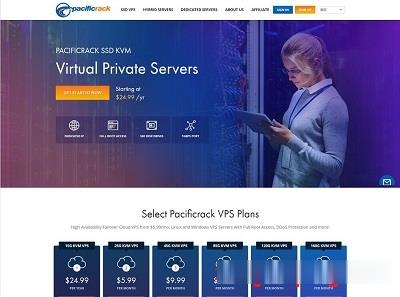
ATCLOUD-KVM架构的VPS产品$4.5,杜绝DDoS攻击
ATCLOUD.NET怎么样?ATCLOUD.NET主要提供KVM架构的VPS产品、LXC容器化产品、权威DNS智能解析、域名注册、SSL证书等海外网站建设服务。 其大部分数据中心是由OVH机房提供,其节点包括美国(俄勒冈、弗吉尼亚)、加拿大、英国、法国、德国以及新加坡。 提供超过480Gbps的DDoS高防保护,杜绝DDoS攻击骚扰,比较适合海外建站等业务。官方网站:点击访问ATCLOUD官网活...
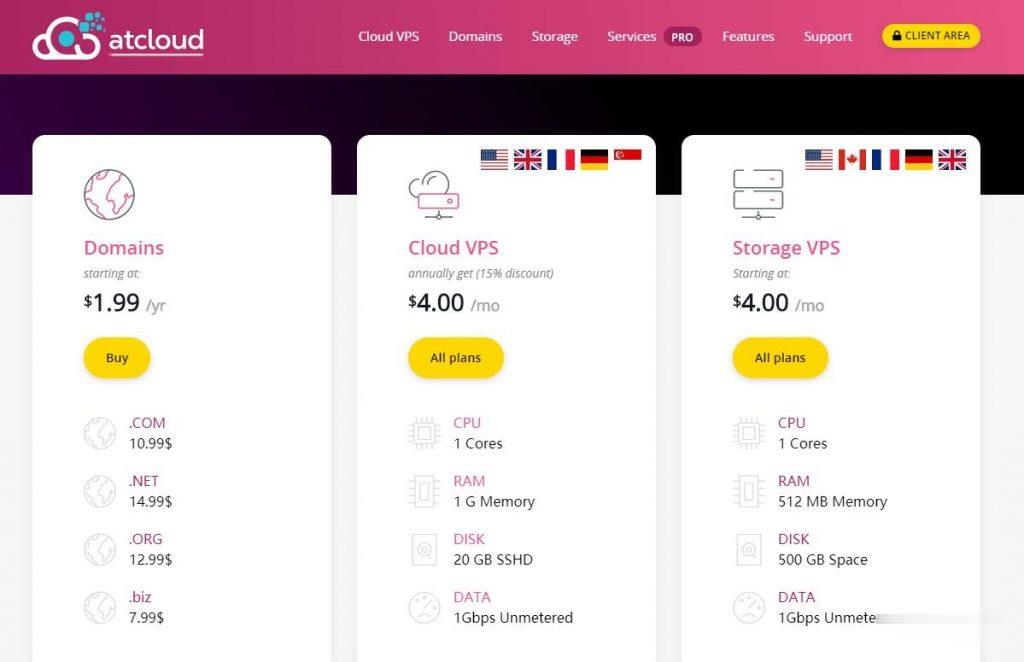
弘速云香港VPSVPS线路有CN2+BGP、CN2 GIA,KVM虚拟化架构,裸金属月付564元
弘速云怎么样?弘速云是创建于2021年的品牌,运营该品牌的公司HOSU LIMITED(中文名称弘速科技有限公司)公司成立于2021年国内公司注册于2019年。HOSU LIMITED主要从事出售香港vps、美国VPS、香港独立服务器、香港站群服务器等,目前在售VPS线路有CN2+BGP、CN2 GIA,该公司旗下产品均采用KVM虚拟化架构。可联系商家代安装iso系统。点击进入:弘速云官方网站地址...
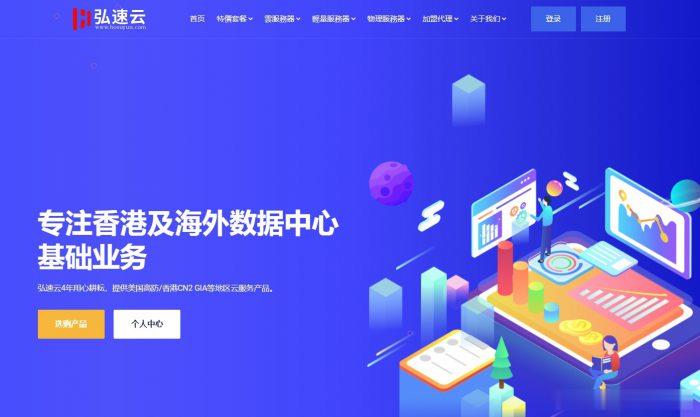
-
云和数据黑马和云和数据哪家好?有啥区别权限表asp.net 角色权限的表设计 求高手指点显示系统平视显示系统是什么网络地址分类网络位置的位置分类网不易上网的好处和坏处2g内存条2G的内存条和8G的内存条有什么不同网通玩电信游戏卡怎么办网通怎么在电信玩游戏不卡上海网络维护公司上海博好网络科技有限公司的介绍企业电子邮箱注册电子邮箱怎么注册怎样下载文件百度云网盘只有提取码怎么下文件